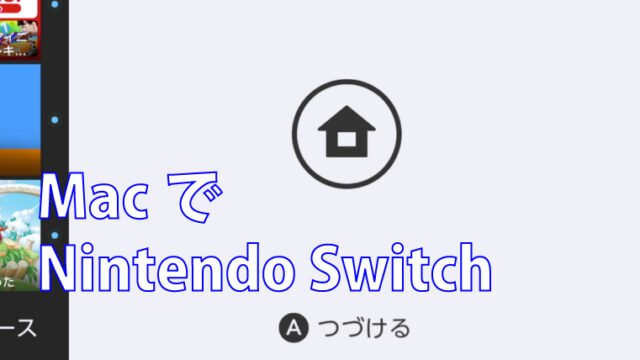おいらは超ガジェット主義!
だから、防犯に関しても抜かりがないです。(笑)
おいらは防犯対策のため、I-O DATAから発売されている『TS-NA220W』を複数台使っています。
前に書いた記事で、どの機械を使っているかは防犯上の観点からNGとしていましたが、書いてしまいます。(笑)
Table of Contents
TS-NA220Wの最大の特徴は無線LAN
TS-NA220Wの最大の特徴と言えば、やはり『無線LAN』対応のネットワークカメラだと思います。
ただこれが、結構途切れてしまうことが・・・。
そこでいろいろ試した結果、一番安定した設定がわかったので、紹介します。
おいらが住んでいる地域は電波が飛びまくっていて、安定していてもいつの間にか途切れていることが・・・。
もちろん有線LANにすれば確実なのですが、それではTS-NA220Wの最大の特徴がいかせない。
なのでめげずに、いろいろ試したら1台は完全に安定しました!!!
ルーターの設定を変更する
TS-NA220Wは『2.4 GHz』で接続します。
と言うより、屋外では『5 GHz』を使うのは法律に引っかかります・・・。
『2.4 GHz』で接続し、専用アプリや『NAS』に繋いで見たり・録画しています。
ところが接続されていたと思っても、数秒から数分で接続が切れてしまい、録画も空白時間ができてしまうことも・・・。
それでたどり着いたのが、ルータの下記の設定です。
ルータによって設定できない項目がある可能性があります。
まず『無線チャンネル』を『自動』にしている場合、特定のチャンネルに固定します。
できるだけ、ご近所さんと重ならないチャンネルを選ぶ方が良いので、1チャンネルずつ試してみましょう。
続いて『帯域』です。
高機能なルータを使っている場合、『20 MHz』か『40 MHz』、もしくは『自動』を選択できる場合があります。
デフォルトでは『自動』になっていることが多いですが、これを『20 MHz』に固定します。
このあたりは専門ではないので、理由は分からないのですが、いろいろやった結果、『20 MHz』が最適でした。
今のところ文句なし
上記の二つの設定がバッチリ決まったとき、『常時録画』もうまくいっています。
ちなみにおいらが使っている、ルータと録画用のNASは下記です。
超ガジェット主義的でしょ!?(笑)
まとめ
上記の設定で全ての方がうまくいくとは限りませんが、少なくともおいらはうまくいっているので、紹介しました。
あと当然ですが、TS-NA220Wは電源が必要ですので、防水対策は抜かりなく!
参考になれば幸いです。
にほんブログ村
ガジェットランキング